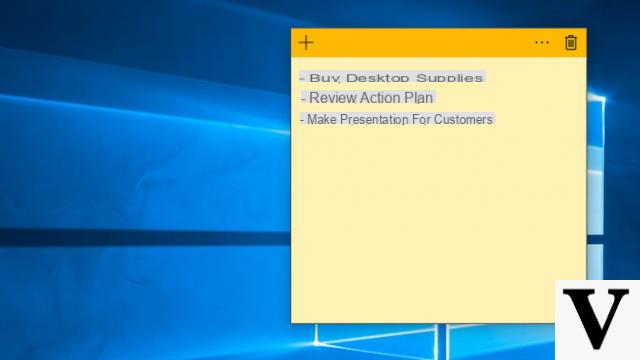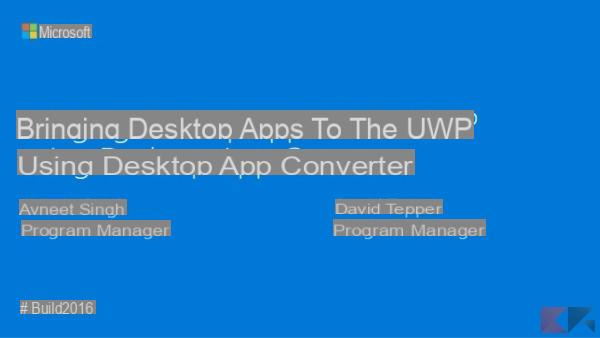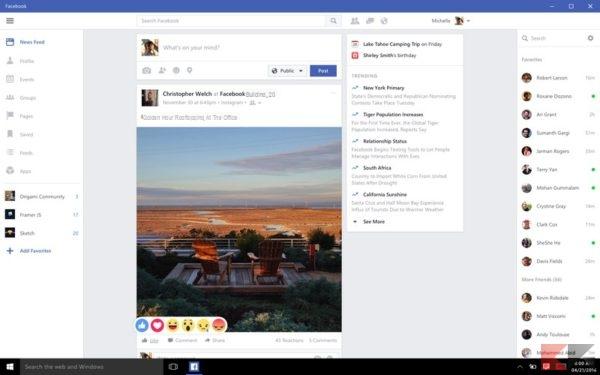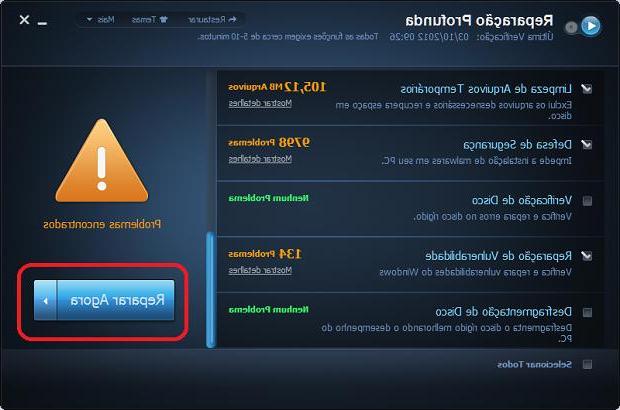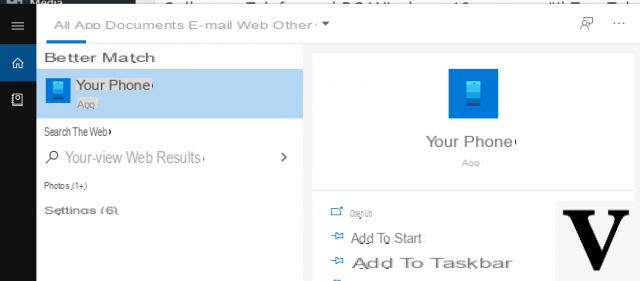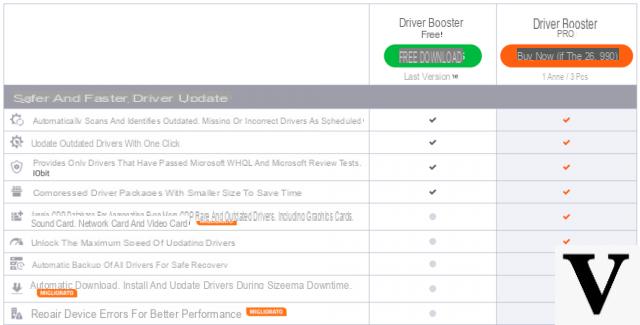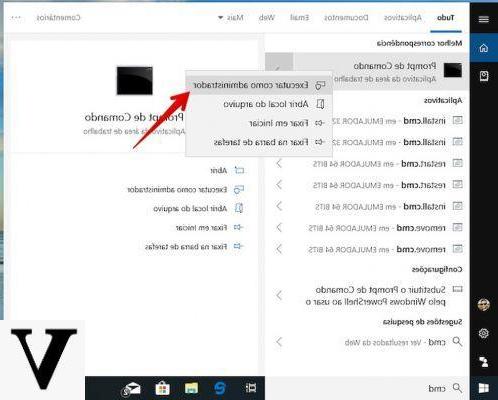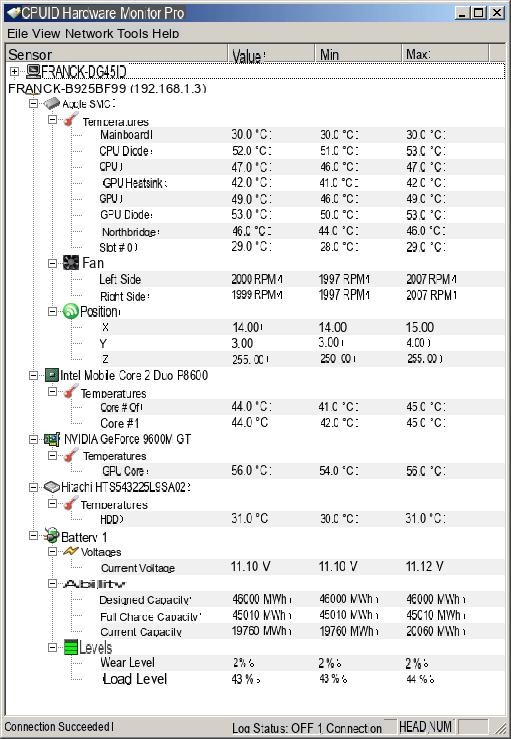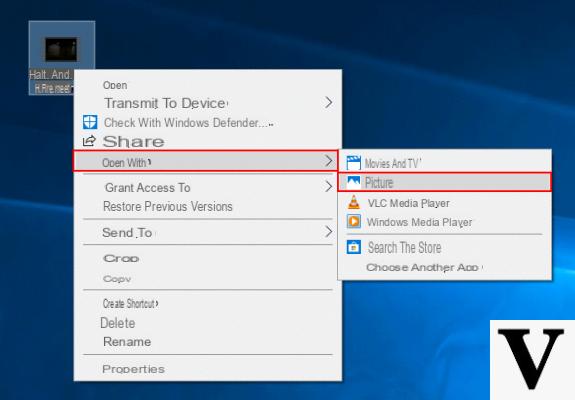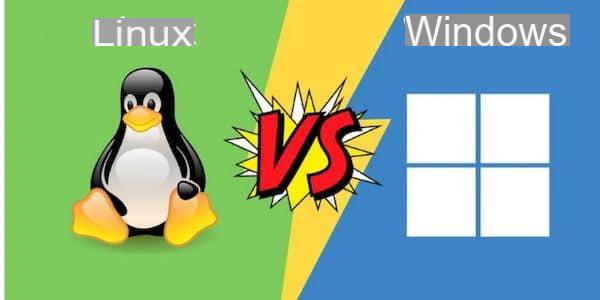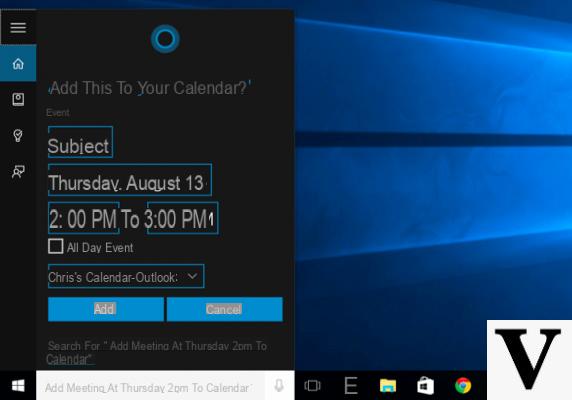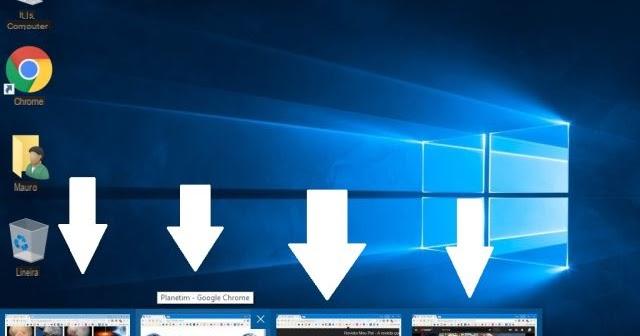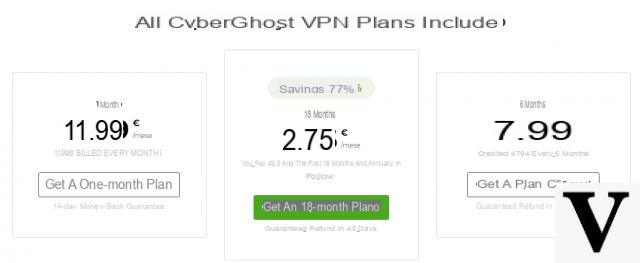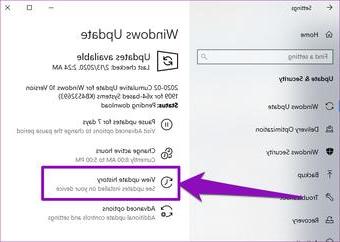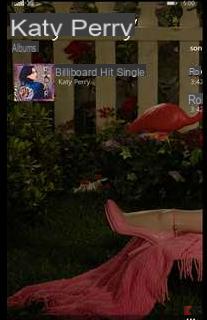Siamo sempre più abituati ad utilizzare i nostri dispositivi anche in qualità di navigatori, quando ce ne è necessità, grazie ai sensori GPS installati a bordo della maggior parte di essi.
E’ possibile fare la stessa cosa con tutti i dispositivi Windows 10 dotati di quel chip ed è possibile scaricare preventivamente le mappe ed usare il navigatore di Windows 10 anche in modalità offline.
In questa brevissima guida vi insegneremo a scaricare le mappe di Windows 10 da utilizzare poi nell’apposita app senza essere collegati ad Internet: vista la dimensione delle mappe stesse, vi raccomandiamo di non usare connessioni tariffate a consumo per procedere al download.
Informazioni preliminari
Consigliamo sempre di fare un’installazione attraverso una licenza genuina e originale al 100%, questo per evitare la perdita di dati o attacchi da parte di hacker. Siamo consapevoli che sullo store della Microsoft acquistare una licenza ha un costo elevato. Per questo abbiamo selezionato per voi Mr Key Shop, un sito affidabile con assistenza gratuita specializzata in italiano, pagamenti sicuri e spedizione in pochi secondi via email. Potete verificare l’affidabilità di questo sito leggendo le tante recensioni positive verificate. Su questo store sono disponibili le licenze di Windows 10 a prezzi molto vantaggiosi. Inoltre se si desidera passare alle versioni più recenti dei sistemi operativi Windows è possibile acquistare anche l’upgrade a Windows 11. Vi ricordiamo che se si ha una versione genuina di Windows 10, l’aggiornamento al nuovo sistema operativo Windows 11 sarà gratuito. Inoltre sullo store è possibile acquistare le varie versioni dei sistemi operativi Windows, dei pacchetti Office e dei migliori antivirus sul mercato.
Scaricare le mappe di Windows 10
Il procedimento è davvero semplice: aprite il pannello Impostazioni (Start > Impostazioni) e, da lì, scrivete la parola Mappe nel campo di ricerca. Selezionate la voce “Scarica le mappe per l’uso offline“.
Il pannello successivo vi mostrerà le eventuali mappe disponibili ed un tasto che vi permetterà di scaricare nuove mappe. Fate quindi tap sul “+” in corrispondenza di Scarica Mappe.
A questo punto selezionate il continente, la nazione ed eventualmente la regione di cui scaricare le mappe offline:
A questo punto non vi resta che attendere il completamento del download della mappa per averla disponibile nell’app Mappe, che vi ricordiamo essere preinstallata in Windows 10!
Sempre dal medesimo pannello potrete inoltre eliminare, singolarmente o in blocco, le mappe scaricate.
Dubbi o problemi? Vi aiutiamo noi
Ricorda di iscriverti al nostro canale Youtube per video e altre recensioni. Se vuoi rimanere sempre aggiornato, iscriviti al nostro canale Telegram e seguici su Instagram. Se vuoi ricevere supporto per qualsiasi dubbio o problema, iscriviti alla nostra community Facebook o contattaci su Instagram. Non dimenticarti che abbiamo creato anche un motore di ricerca offerte pieno di coupon esclusivi e le migliori promozioni dal web!